مؤلف:
Louise Ward
تاريخ الخلق:
4 شهر فبراير 2021
تاريخ التحديث:
1 تموز 2024
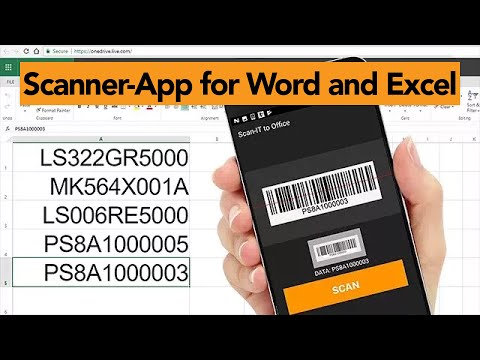
المحتوى
توضح لك هذه المقالة كيفية إدراج صفوف الرأس التي تحتوي على رؤوس الأعمدة في جداول البيانات عند استخدام جداول بيانات Google على جهاز الكمبيوتر.
خطوات
التمكن من https://sheets.google.com باستخدام متصفح الويب. إذا لم تقم بتسجيل الدخول إلى حساب Google الخاص بك ، فأنت بحاجة إلى تسجيل الدخول الآن.

انقر فوق جدول البيانات الذي تريد تحريره. لإنشاء ورقة جديدة ، تحتاج إلى النقر فوق الخيار "فارغ" الموجود في الزاوية اليسرى العليا من القائمة.
أدخل صفًا فارغًا في ورقة العمل. إذا كنت قد أنشأت بالفعل جدول بيانات جديدًا أو كان لديك بالفعل صف رأس ، فيمكنك تخطي هذه الخطوة. إذا لم يكن كذلك ، فاتبع الخطوات أدناه لإضافة صف جديد في الجزء العلوي من جدول البيانات:
- انقر فوق الرقم الموجود بجوار الصف العلوي في جدول البيانات. هذه هي الخطوة لتمييز الصف بأكمله.
- انقر فوق القائمة إدراج.
- انقر صف أعلاه. الآن يجب أن يكون هناك صف فارغ في الجزء العلوي من جدول البيانات.

اكتب عنوانًا في صف الرأس هذا. إذا قمت بالفعل بتسمية العمود / الرأس ، فيمكنك تخطي هذه الخطوة. إذا لم يكن كذلك ، فأنت بحاجة إلى كتابة عنوان لكل عمود في الخلية الفارغة أعلى جدول البيانات.
انقر فوق الرقم الموجود بجانب صف الرأس. هذه هي الخطوة لتمييز الصف بأكمله.

انقر فوق القائمة رأي (نرى).
انقر تجميد (دائم).
انقر صف واحد (صف واحد). تم الآن إصلاح صف الرأس ، مما يعني أنه يظل في مكانه عند التمرير لأسفل في جدول البيانات.
- لتمكين الميزة التي تسمح لك بفرز البيانات وتصفيتها بالنقر فوق الرأس الذي يحتوي على العمود ، تحتاج إلى النقر فوق رقم صف الرأس ثم النقر فوق القائمة. البيانات، ثم اختر منقي. يمكنك الآن النقر فوق الرمز الأخضر في كل رأس لفرز البيانات.



